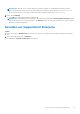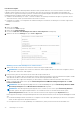Users Guide
Table Of Contents
- SupportAssist Enterprise Version 1.0 Benutzerhandbuch
- Übersicht
- Erste Schritte mit SupportAssist Enterprise
- Einrichten von SupportAssist Enterprise für das lokale System
- Einrichten von SupportAssist Enterprise für Remote-Geräte
- Bewerten von SupportAssist Enterprise
- Herunterladen des SupportAssist Enterprise-Installationspakets
- Mindestvoraussetzungen für die Installation und Verwendung von SupportAssist Enterprise
- Installieren von SupportAssist Enterprise
- Migration zu SupportAssist Enterprise
- Verwendung von SupportAssist Enterprise ohne Registrierung
- Registrieren von SupportAssist Enterprise
- Einrichten eines SELinux-aktivierten Systems für den Empfang von Warnungen
- Öffnen der SupportAssist Enterprise-Benutzeroberfläche
- Anmeldung bei SupportAssist Enterprise
- Abmelden von SupportAssist Enterprise
- Hinzufügen von Geräten
- Gerätetypen und verwendbare Geräte
- Hinzufügen eines einzelnen Geräts
- Hinzufügen eines Servers oder Hypervisors
- Hinzufügen eines iDRAC
- Hinzufügen eines Gehäuses
- Hinzufügen eines Dell Netzwerkgeräts
- Hinzufügen eines PowerVault Speicher-Arrays der Reihe MD
- Hinzufügen eines Speicherarrays der Dell EqualLogic PS-Reihe
- Hinzufügen einer Speicherlösung der Dell Compellent SC-Reihe
- Hinzufügen eines Dell Fluid File System (FluidFS) NAS-Geräts
- Hinzufügen eines Geräts durch Duplizierung
- Importieren mehrerer Geräte
- Exportieren von Details der Geräte, die nicht importiert wurden
- Erneutes Validieren eines Geräts
- Anzeigen von Fällen und Geräten
- Anzeigen aller Support-Fälle
- Fall-Management-Optionen
- Anzeigen der Geräte-Bestandsaufnahme
- Anzeigen des Fensterbereichs „Geräteübersicht“
- Filtern der angezeigten Daten
- Filtern der angezeigten Daten
- Löschen von Datenfiltern
- Sortieren der angezeigten Daten
- Überprüfen der Support-Fälle für ein bestimmtes Gerät
- Gerätegruppierung
- Vordefinierte Gerätegruppen
- Anzeigen von Gerätegruppen
- Erstellen einer Gerätegruppe
- Verwalten von Geräten in einer Gerätegruppe
- Verwalten der Anmeldeinformationen für eine Gerätegruppe
- Anzeigen und Aktualisieren von Kontaktdaten für eine Gerätegruppe
- Bearbeiten der Gerätegruppen-Details
- Löschen einer Gerätegruppe
- Grundlegendes zum Wartungsmodus
- Verwalten von SupportAssist Enterprise-Funktionen
- Aktivieren oder Deaktivieren der Überwachung eines Geräts
- Bearbeiten von Geräteanmeldeinformationen
- Installieren oder Aktualisieren von OMSA unter Verwendung von SupportAssist Enterprise
- Konfigurieren der SNMP-Einstellungen mithilfe von SupportAssist Enterprise
- Anzeigen und Aktualisieren der Kontaktinformationen
- Konfigurieren der Proxy-Servereinstellungen
- Konnektivitätstest
- Testen der Fall-Erstellung
- Systemereignisprotokoll (SEL) löschen
- Automatische Aktualisierung
- Löschen eines Gerätes
- Aktivieren oder Deaktivieren der ProSupport Plus Server-Empfehlungsreport-E-Mails
- Konfigurieren von E-Mail-Benachrichtigungen
- Konfigurieren der Einstellungen zur Datenerfassung
- Voraussetzungen für das Erfassen von Systeminformationen
- Aktivieren oder Deaktivieren der automatischen Erfassung von Systeminformationen bei Erstellung eines Falls
- Aktivieren oder Deaktivieren der regelmäßigen Erfassung von Systeminformationen von allen Geräten
- Anpassen des Zeitplans für die regelmäßige Erfassung von Systeminformationen
- Standard-Zeitplan für die Erfassung von Systeminformationen
- Deaktivieren der periodischen Erfassung von Systeminformationen von bestimmten Geräten
- Aktivieren oder Deaktivieren der Erfassung von Identitätsinformationen
- Aktivieren oder Deaktivieren der Erfassung von Softwareinformationen und des Systemprotokolls
- Anzeigen von Erfassungen
- Verwendung von SupportAssist Enterprise zum Erfassen und Senden von Systeminformationen
- Einrichten von SupportAssist Enterprise für die Erfassung und das Senden von Systeminformationen
- Starten der Erfassung von Systeminformationen von einem einzelnen Gerät
- Starten der Erfassung von Systeminformationen von mehreren Geräten
- Hochladen einer Erfassung
- Hochladen einer Sammlung aus einer getrennten Website
- SupportAssist Enterprise-Benutzergruppen
- Manuelles Konfigurieren der SNMP-Einstellungen
- Manuelles Konfigurieren des Warnungsziels eines Servers
- Manuelles Konfigurieren des Warnungsziels eines Servers unter Verwendung der Skript-Datei (Windows)
- Manuelles Konfigurieren des Warnungsziels eines Servers (Windows)
- Manuelles Konfigurieren des Warnungsziels eines Servers unter Verwendung der Skript-Datei (Linux)
- Manuelles Konfigurieren des Warnungsziels eines Servers (Linux)
- Manuelles Konfigurieren des Warnungsziels vom iDRAC über das Internet
- Manuelles Konfigurieren des Warnungsziels eines Gehäuses über das Internet
- Manuelles Konfigurieren des Warnungsziels eines Netzwerkgeräts
- Manuelles Konfigurieren des Warnungsziels eines Servers
- Weitere nützliche Informationen
- Überwachen von Servern auf Hardwareprobleme
- Unterstützung für die automatische Installation oder Aktualisierung von OMSA
- Unterstützung für die automatische Konfiguration der SNMP-Einstellungen
- Gerätekorrelation
- Erkennung von Hardware-Problemen auf angeschlossenen Speichergeräten
- Support für Dell OEM-Server
- Installieren von Net-SNMP (nur Linux)
- Konfigurieren des sudo-Zugriffs für SupportAssist Enterprise (Linux)
- Sicherstellen einer erfolgreichen Kommunikation zwischen der SupportAssist Enterprise-Anwendung und dem SupportAssist Enterprise-Server
- Zugriff auf die SupportAssist Enterprise Anwendungsprotokolle
- Handhabung von Ereignisstürmen
- Zugreifen auf die kontextabhängige Hilfe
- Anzeigen der Produktinformationen zu SupportAssist Enterprise
- Deinstallieren von SupportAssist Enterprise
- Identifizieren der Generation eines Dell PowerEdge-Servers
- Fehlerbehebung
- Installieren von SupportAssist Enterprise
- Registrierung von SupportAssist Enterprise
- Öffnen der SupportAssist Enterprise-Benutzeroberfläche
- Anmeldung bei SupportAssist Enterprise
- Gerät konnte nicht hinzugefügt werden
- Importieren mehrerer Geräte
- OMSA ist nicht installiert
- SNMP nicht konfiguriert
- Neue Version von OMSA verfügbar
- SNMP konnte nicht konfiguriert werden
- SNMP-Konfiguration kann nicht überprüft werden
- OMSA kann nicht installiert werden.
- Die OMSA-Version kann nicht überprüft werden
- OMSA wird nicht unterstützt
- Gerät kann nicht erreicht werden
- Es konnten keine Systeminformationen gesammelt werden
- Ungenügend Speicherplatz, um Systeminformationen zu sammeln
- Sammlung konnte nicht exportiert werden
- Systeminformationen können nicht gesendet werden
- Authentifizierung fehlgeschlagen
- Löschen des Systemereignisprotokolls fehlgeschlagen
- Wartungsmodus
- Automatische Aktualisierung
- Geräte-Anmeldeinformationen können nicht bearbeitet werden
- Automatische-Fall-Erstellung
- Geplante Aufgaben
- SupportAssist Dienst
- Andere Dienste
- Security (Sicherheit)
- Benutzeroberfläche von SupportAssist Enterprise
- SupportAssist Enterprise Registrierungsassistent
- Anmeldungsseite
- Seite Fälle
- Seite „Geräte“
- Seite Gerätegruppen
- Seite „Erfassungen“
- Einstellungen
- Netzwerkkonnektivitätstest
- SupportAssist Enterprise testen
- Fehlercodes – Anhang
- Zugehörige Dokumente und Ressourcen
Nächste Schritte
● Wenn Sie zulassen möchten, dass SupportAssist Enterprise beim Auftreten von Hardwareproblemen auf dem lokalen System
automatisch einen Support-Fall erstellt:
1. Installieren oder aktualisieren Sie Dell OpenManage Server Administrator (OMSA). Weitere Informationen finden Sie unter
Installieren oder Aktualisieren von OMSA über SupportAssist Enterprise.
2. Konfigurieren Sie die SNMP-Einstellungen des lokalen Systems. Weitere Informationen finden Sie unter Konfigurieren von SNMP-
Einstellungen mithilfe von SupportAssist Enterprise.
3. Aktivieren Sie SupportAssist Enterprise zur Überprüfung des lokalen Systems auf etwaige Hardwareprobleme. Weitere
Informationen finden Sie unter Aktivieren oder Deaktivieren der Überprüfung eines Geräts.
● Wenn Sie SupportAssist Enterprise auf einem Server installiert haben, auf dem ein Linux-Betriebssystem mit aktiviertem Security
Enhanced Linux (SELinux) ausgeführt wird, dann konfigurieren Sie den Server für den Empfang von Warnungen von Remote-Geräten.
Weitere Informationen finden Sie unter Einrichten eines SELinux-aktivierten Systems für den Empfang von Warnungen.
● Fügen Sie Geräte in SupportAssist Enterprise hinzu. Weitere Informationen finden Sie unter Hinzufügen von Geräten.
● (Optional) Wenn Ihr Unternehmen über einen SMTP-Server (E-Mail-Server) verfügt, dann konfigurieren Sie die SMTP-Server-
Einstellungen in SupportAssist Enterprise. Dadurch wird SupportAssist Enterprise die Nutzung des SMTP-Servers ermöglicht,
um Ihnen E-Mail-Benachrichtigungen zu Geräte- und Konnektivitätsstatus zu senden. Weitere Informationen finden Sie unter
Konfigurieren der SMTP-Server-Einstellungen.
● (Optional) Aktualisieren Sie die Kontaktdetails der primären und sekundären SupportAssist Enterprise-Kontakte und geben Sie eine
Adresse für den Teileversand an. Siehe Anzeigen und Aktualisieren der Kontaktinformationen.
● (Optional) Wenn Sie eine Reihe von Geräten als Gruppe verwalten möchten, dann erstellen Sie eine oder mehrere Gerätegruppen
basierend auf Ihren Einstellungen. Siehe Gerätegruppierung.
Einrichten eines SELinux-aktivierten Systems für den
Empfang von Warnungen
Info über diese Aufgabe
Security-Enhanced Linux (SELinux) ist ein Sicherheitsmodul, das Vorgänge in Linux Betriebssystemen genehmigt oder verhindert. Wenn
SELinux auf dem System aktiviert ist, das SupportAssist Enterprise ausführt, werden Warnmeldungen (SNMP-Traps) von Remote-
Geräten durch SupportAssist Enterprise nicht empfangen. Ohne Warnungen zu empfangen, ist SupportAssist Enterprise nicht in der
Lage, Hardwareprobleme zu identifizieren, die auf Remote-Geräten auftreten können. Sie müssen daher die folgenden Schritte auf dem
System durchführen, auf dem SupportAssist Enterprise ausgeführt wird, um SupportAssist Enterprise den Empfang von Warnungen von
Remote-Geräte zu ermöglichen.
ANMERKUNG:
SELinux ist standardmäßig auf den folgenden Betriebssystemen aktiviert:
● Red Hat Enterprise Linux 6 oder 7
● CentOS 6 oder 7
● Oracle Enterprise Linux 6 oder 7
Schritte
1. Öffnen Sie das Terminalfenster und erstellen Sie eine Richtliniendatei mit dem Namen supportassistpolicy.te.
2. Öffnen Sie die Richtliniendatei (supportassistpolicy.te) und geben Sie Folgendes ein:
module supportassistpolicy 1.0;
require {
type websm_port_t;
type snmpd_t;
type root_t;
class tcp_socket name_connect;
class dir { write add_name };
class file { write getattr open create };
}
#============= snmpd_t ==============
allow snmpd_t websm_port_t:tcp_socket name_connect;
allow snmpd_t root_t:dir write;
Erste Schritte mit SupportAssist Enterprise
25